パソコンでの作業の途中でサインアウトしたり、システム終了する場合、使用中のフォルダーをもう一度あとで開くのは面倒だ。そんなときは、サインイン時に自動でウィンドウが開くように設定を変更しておこう。
エクスプローラーのオプション設定を変更

(Image:Wachiwit / Shutterstock.com)
サインアウト時に開いていたフォルダーのウィンドウを次回のサインイン時に自動的に開いてくれるようにするには、エクスプローラーから「フォルダーオプション」を開いて「ログオン時に以前のフォルダーウィンドウを表示する」をオンに切り替えればOKだ。たったこれだけで、作業の続きがやりやすくなる。
パソコンでの作業を中断する場合、短時間ならスリープやロックを使うべき。この場合、使用中のウィンドウはそのままなので、作業への復帰は簡単だ。だが、何らかの事情でサインアウトしなければならなかったり、パソコンをシステム終了または再起動する必要がある場合は、ウィンドウが閉じられてしまう。フォルダーの深い階層に保存したファイルを扱っていた場合などには、もう一度開き直すのは手間だろう。そんなときこそ、ここで紹介する設定が役に立つ。
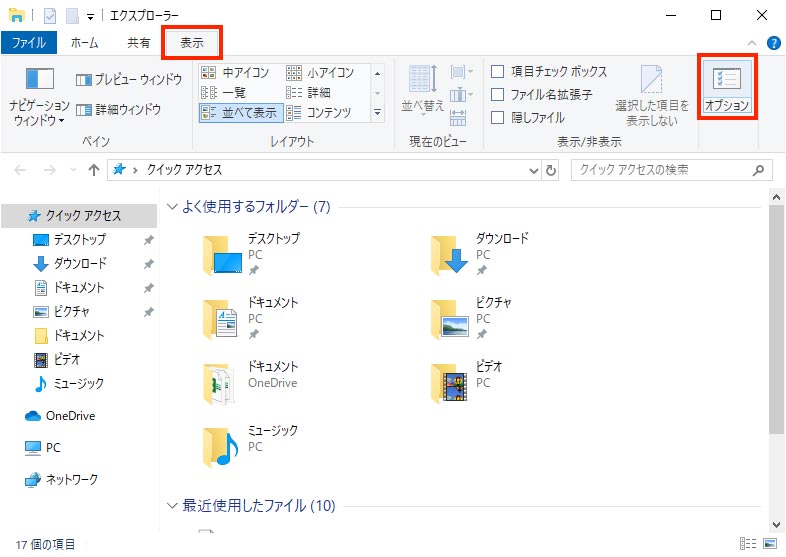
「エクスプローラー」ウィンドウで「表示」タブをクリックし、リボンの右端にある「オプション」をクリックする
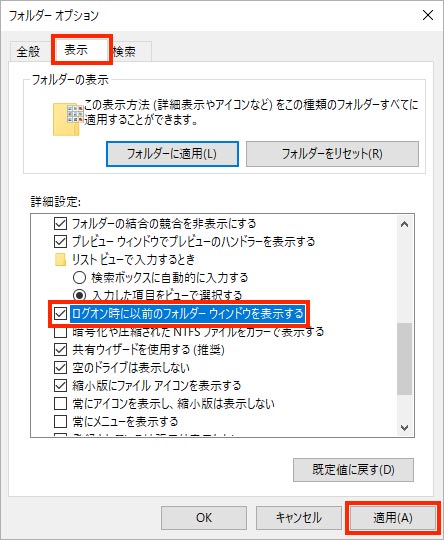
「フォルダーオプション」ダイアログが表示されるので、「表示」タブをクリックする。「詳細設定」で「ログオン時に以前のフォルダーウィンドウを表示する」にチェックを付けてから、「適用」をクリックする
これで、利用中のフォルダーのウィンドウを開いたままサインアウトすれば、次回のサインイン時に同じフォルダーのウィンドウが自動的に開かれるようになる。パソコンをシステム終了または再起動しても、開いていたフォルダーウィンドウは記憶されているので大丈夫だ。



